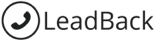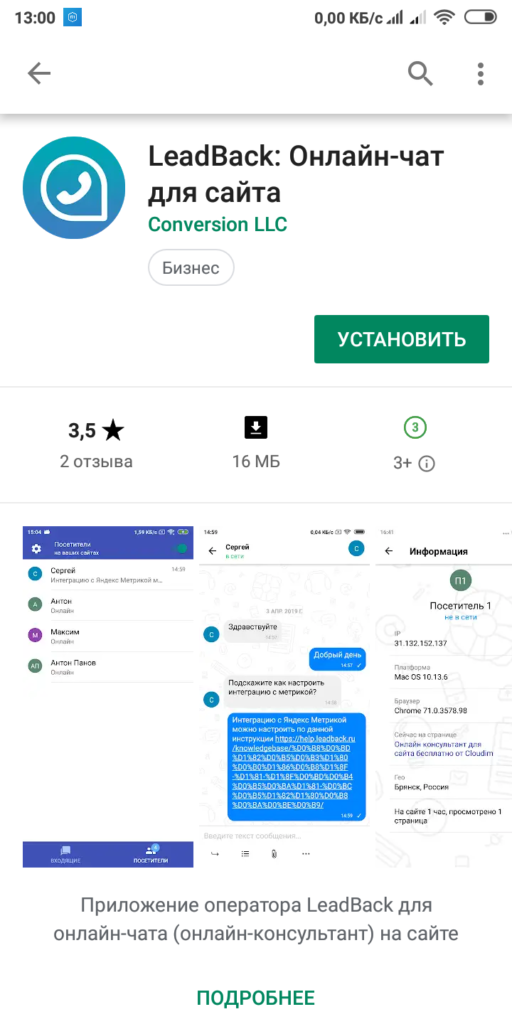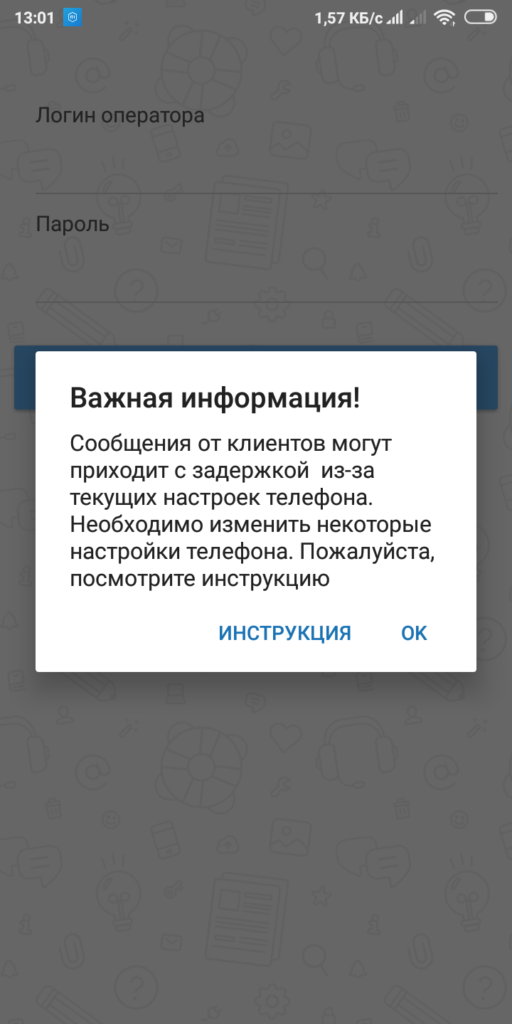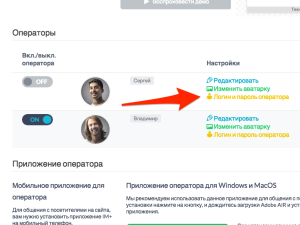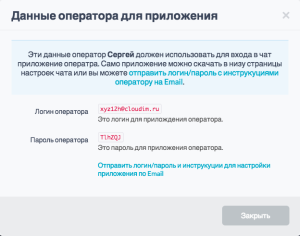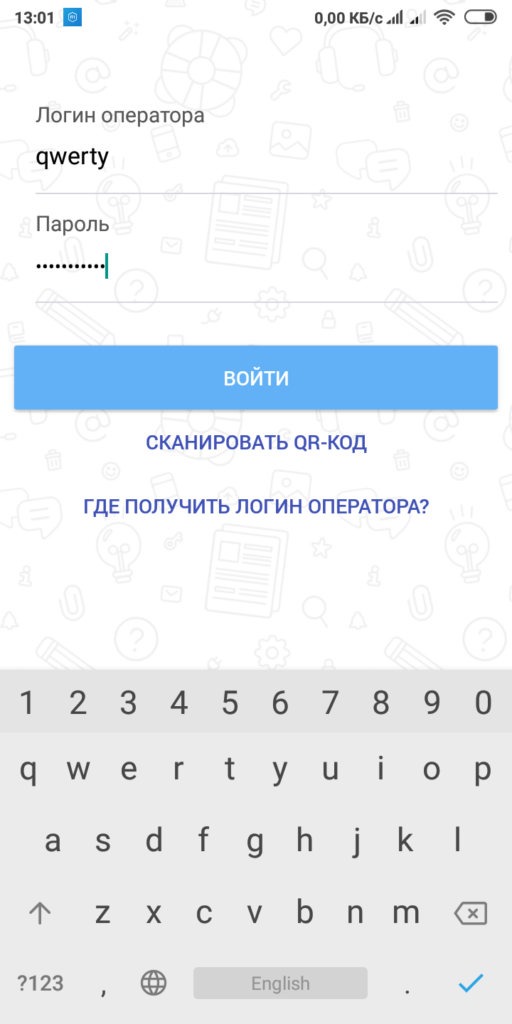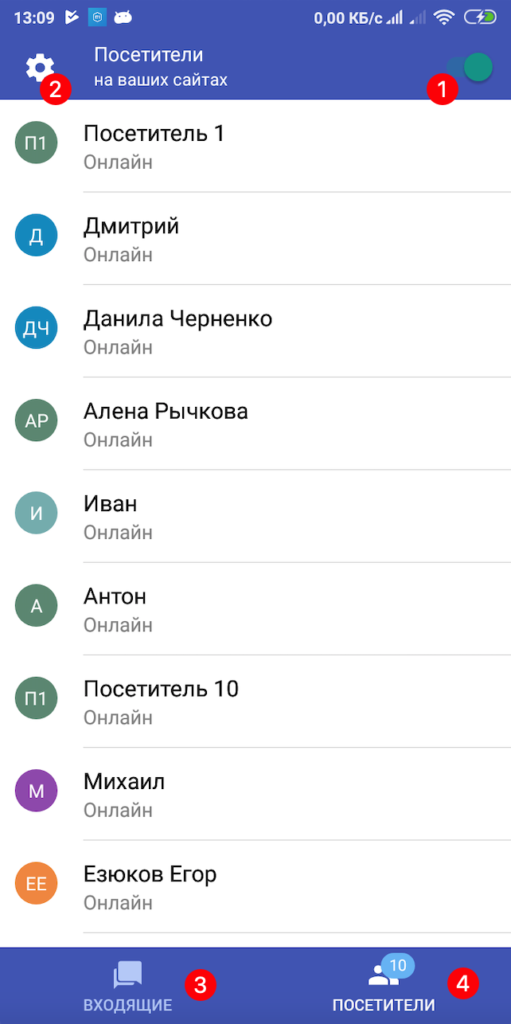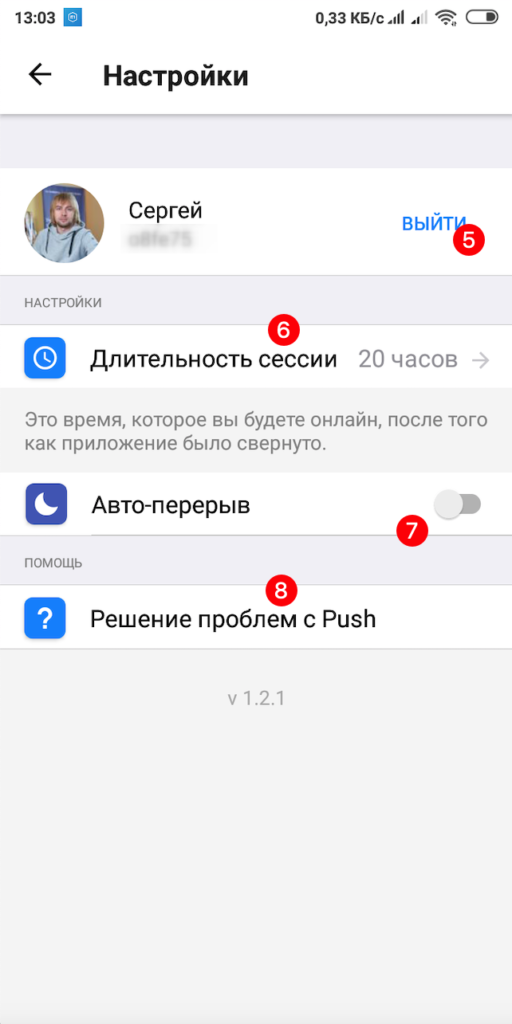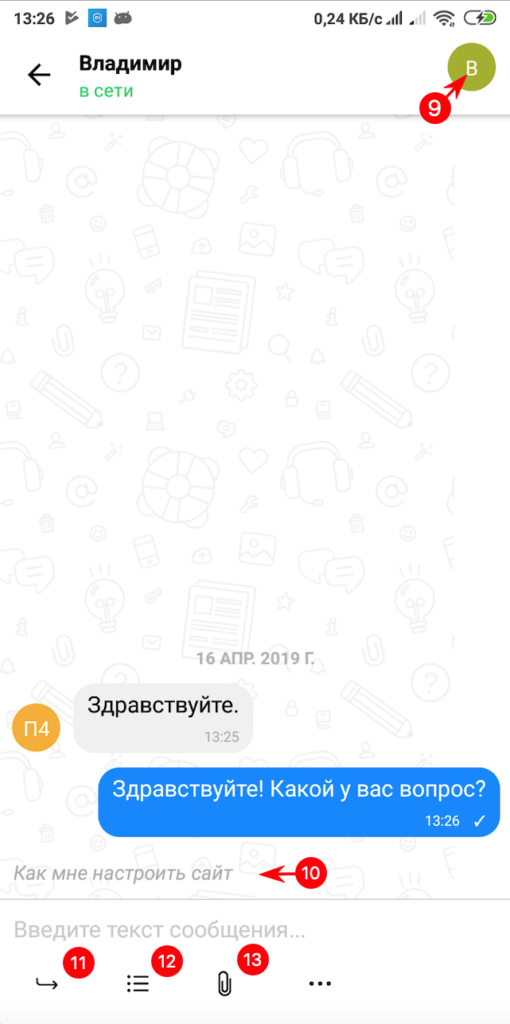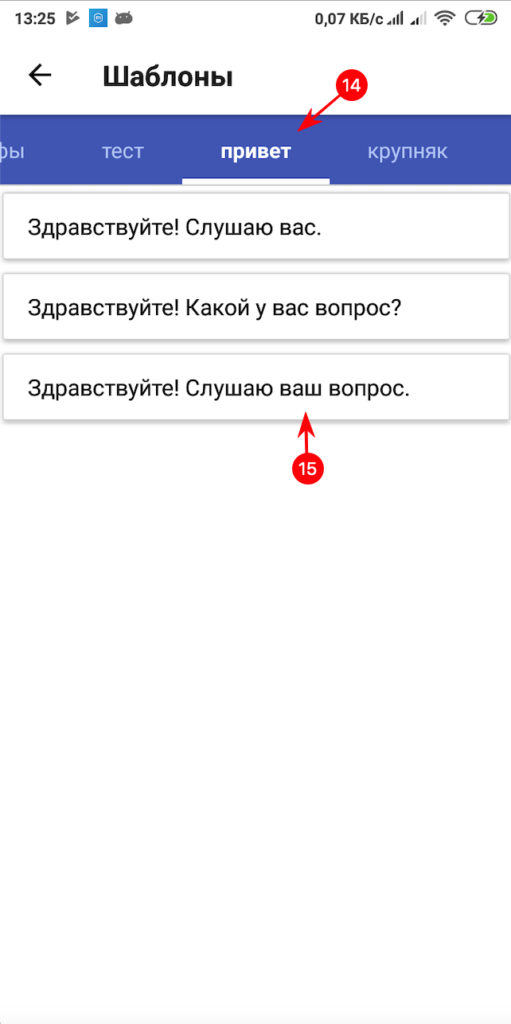Через онлайн-чат для сайта LeadBack вы можете общаться с посетителями сайтов с телефона Android. где бы вы не были (например стоя в пробке). Для этого вам или сотруднику нужно установить на свой телефон наше Android приложение LeadBack.
Ниже подробно описан процесс установки и настройки приложения для Android (инструкция для iPhone доступна тут).
Важно: Для настройки у вас должен быть логин/пароль чат оператора (не путать с логин/паролем от аккаунта LeadBack). Получить логин/пароль оператора вы можете в личном кабинете, по ссылке в самом низу страницы: «Скачать приложение оператора».
Установка
Для начала нужно установить бесплатное приложение LeadBack для Android. Найдите приложение в каталоге Google Pay или установите по данной ссылке.
Откройте установленное приложение.
При первом запуске появится важная информация по настройке параметров Android, ознакомьтесь с данной инструкцией и выполните ее.
Настройка
Если у вас есть данные оператора для настройки приложения, введите их, если нет, запросите их у владельца аккаунта LeadBack в вашей компании.
Если вы владелец аккаунта LeadBack, то вы можете получить данные оператора в настройках виджета, перейдите во вкладку «Чат» и найдите список операторов. Около оператора для которого вы настраиваете приложение, нажмите ссылку «Логин и пароль оператора». Там же вы можете отправить данные оператора на Email сотрудника, которому нужно настроить приложение.
- Список операторов в настройках виджета на вкладке «Чат»
- Окно с данными оператора (логин и пароль для чат приложения)
Введите логин и пароль оператора в приложение LeadBack (не путать с логин/паролем от аккаунта).
Возможности
Давайте ознакомимся с основными элементами интерфейса Android приложения LeadBack.
- Экран «Посетители»
- Экран «Настройки»
- Экран «Диалог»
- Экран «Шаблоны»
- (1) Переключатель статуса («зеленый» — в сети, «серый» — перерыв). Пока вы в сети, вы будете получать входящие обращения с ваших сайтов в мобильное приложение.
- (2) Настройки. В этом разделе вы можете настроить «длительность сессии» (6). Это время, которое вы будете онлайн, после того как приложение было свернуто и (7) Авто-перерыв — время, когда нужно уйти на перерыв (быть временно не онлайн на сайте).
- (3) Входящие. В этом разделе вы будете видеть все открытые диалоги.
- (4) Посетители. В этом разделе отображаются онлайн посетители на всех ваших сайтах.
- (5) Выйти. Нажмите это кнопку если вы хотите выйти или сменить аккаунт оператора.
- (8) Решение проблемы с Push — используйте это ссылку, чтобы открыть инструкицю по настройке android-телефона для оптимальной работы с приложением.
- (9) Аватарка и кнопка перехода к информации о посетителе.
- (10) Наблюдение за печатью посетителя. Вы видите сообщение клиента до его отправке вам.
- (11) Функция «Передать диалог». Вы можете передать диалог другому оператору.
- (12) Функция «Ответить шаблоном». Создать шаблон можно по долгому нажатию на любом сообщении в диалоге.
- (13) Функция «Передать файл»
- (14) Ярлык шаблона (для группировки шаблонов по тематике)
- (15) Текст шаблона.
Готово
Вы настроили приложение на вашем Android и ознакомились с его возможностями. Теперь вы через онлайн чат можете консультировать клиентов вашего сайта и повышать продажи компании находясь где угодно. Успехов!